Como vincular a uma parte específica de um vídeo do YouTube
O YouTube facilita o link para uma parte específica de um vídeo, para que você não precise forçar seu amigo a assistir ao vídeo inteiro. O recurso economiza muito tempo de ter que ajustar o tempo do vídeo manualmente.
Na verdade, existem três métodos diferentes que você pode usar. Veja como você pode criar um link para uma parte específica de um vídeo do YouTube usando seu computador desktop.
Não é mais trabalhoso vincular a uma parte específica?
Quando você compartilha um link do YouTube, a pessoa que clica no link vai direto para o vídeo que você está fazendo referência. O problema é quando você deseja mostrar uma parte específica do vídeo do YouTube, um link normal do YouTube iniciará o vídeo desde o início.
Na verdade, é mais trabalhoso anotar a hora correta, enviá-la para a outra pessoa e fazer com que ela ajuste a hora do que pegar um link para a parte específica.
Portanto, salve a si mesmo e a seu amigo um pouco de trabalho usando um dos três métodos abaixo para criar um link para uma parte específica de um vídeo do YouTube.
Como vincular a uma parte específica de um vídeo do YouTube
Use os três métodos abaixo com um computador desktop. Discutiremos em cada seção por que você pode querer usar um método em vez de outro.
Vinculando a uma parte específica em um vídeo do YouTube usando o botão direito do mouse
Este método é melhor usado quando você já está assistindo a um vídeo do YouTube e percebe uma parte específica que deseja compartilhar.
- Pause o vídeo.
- Clique com o botão direito no vídeo.
- Selecione Copiar URL do vídeo no momento atual .
- Compartilhe o URL.
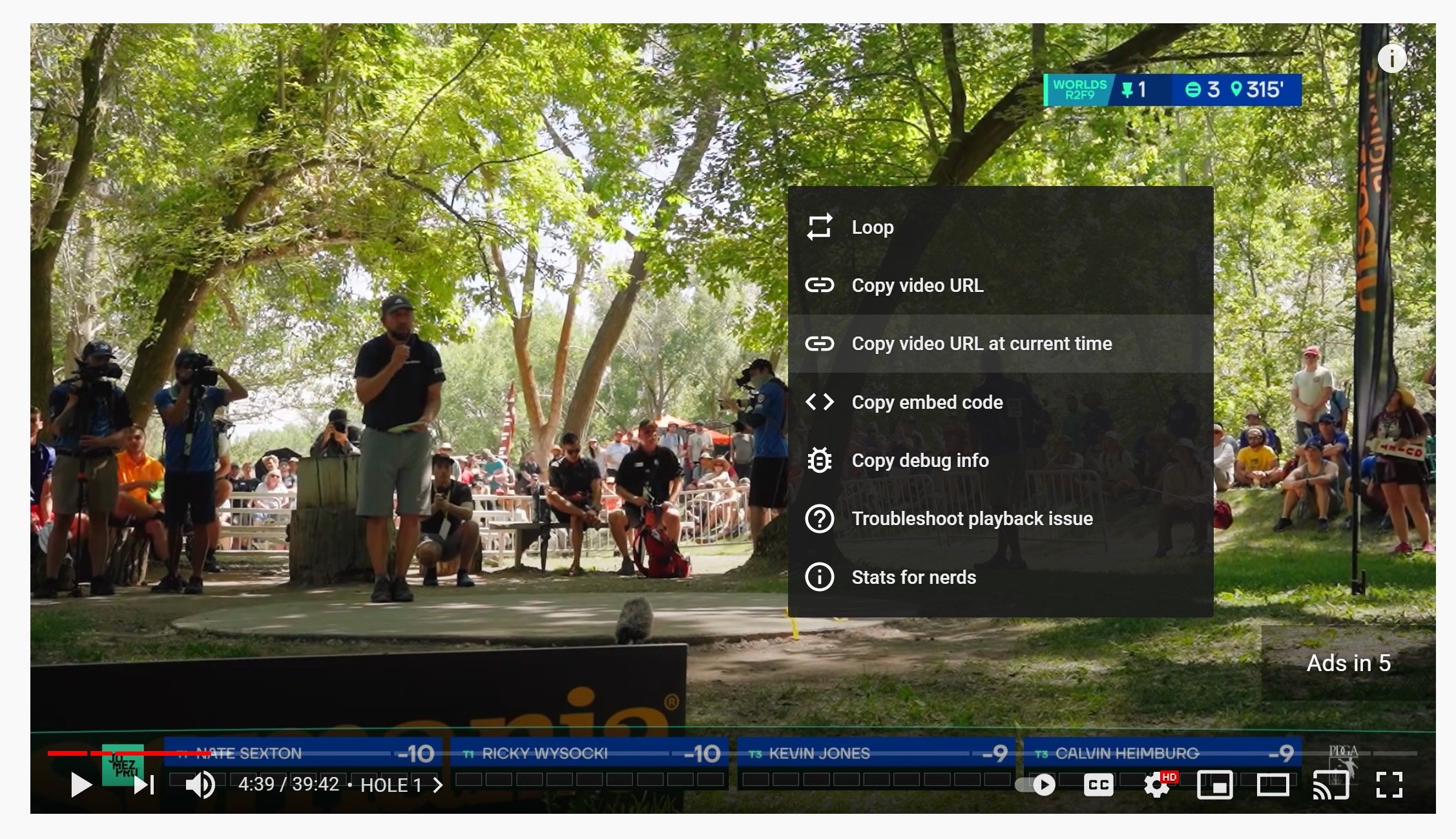
Quando você copia o URL, ele é copiado a partir do momento em que você pausou o vídeo. O link será salvo em sua área de transferência, para que você possa compartilhá-lo mais tarde. Quando alguém clica no link que você compartilhou, essa pessoa é enviada para o horário exato do vídeo.
Vinculando a uma parte específica em um vídeo do YouTube usando compartilhamento
Este próximo método funciona criando seu próprio horário de início. É melhor usá-lo quando você sabe a hora do vídeo, mas não está assistindo no momento.
- Clique em Compartilhar .
- Marque a caixa Iniciar em .
- Insira um horário para o vídeo começar.
- Clique em Copiar .
- Compartilhe o URL.
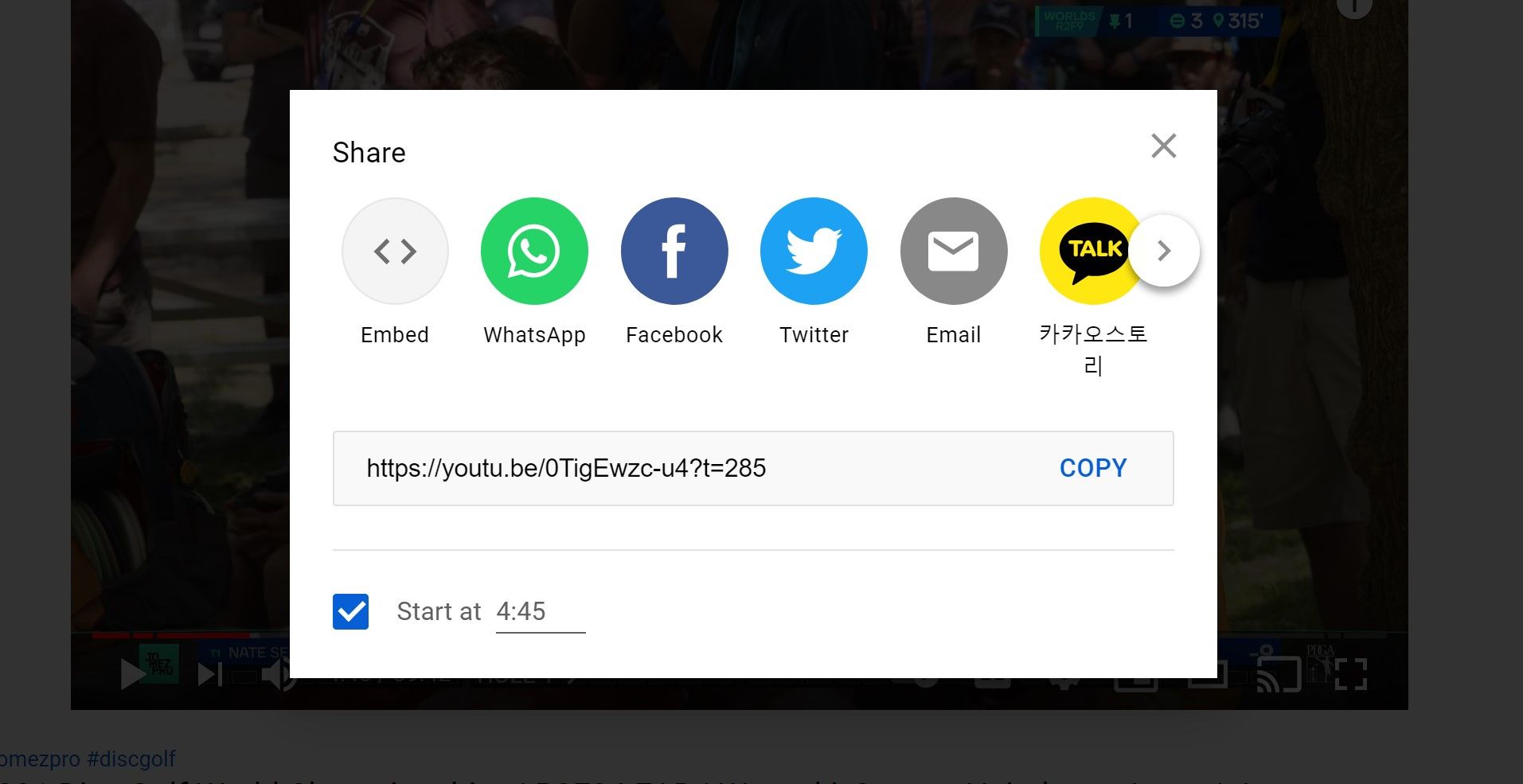
Se você já estiver assistindo a um vídeo e tiver pressionado o botão de pausa, clicar em Compartilhar preencherá automaticamente o carimbo de data / hora próximo à caixa Iniciar em. Caso contrário, você precisará inserir seu próprio horário de início.
Vinculando a uma parte específica em um vídeo do YouTube usando aplicativos
Este método deve ser usado principalmente se você estiver tentando criar um link para vários vídeos do YouTube e precisar de uma ferramenta rápida para fazer a maior parte do trabalho para você. Será de grande ajuda se você já souber os horários de início, portanto, basta reproduzi-los na ferramenta.
- Abra a ferramenta YouTube Time .
- Insira o URL do vídeo do YouTube e a hora de início.
- Clique em Obter link .
- Copie o URL e compartilhe-o posteriormente.
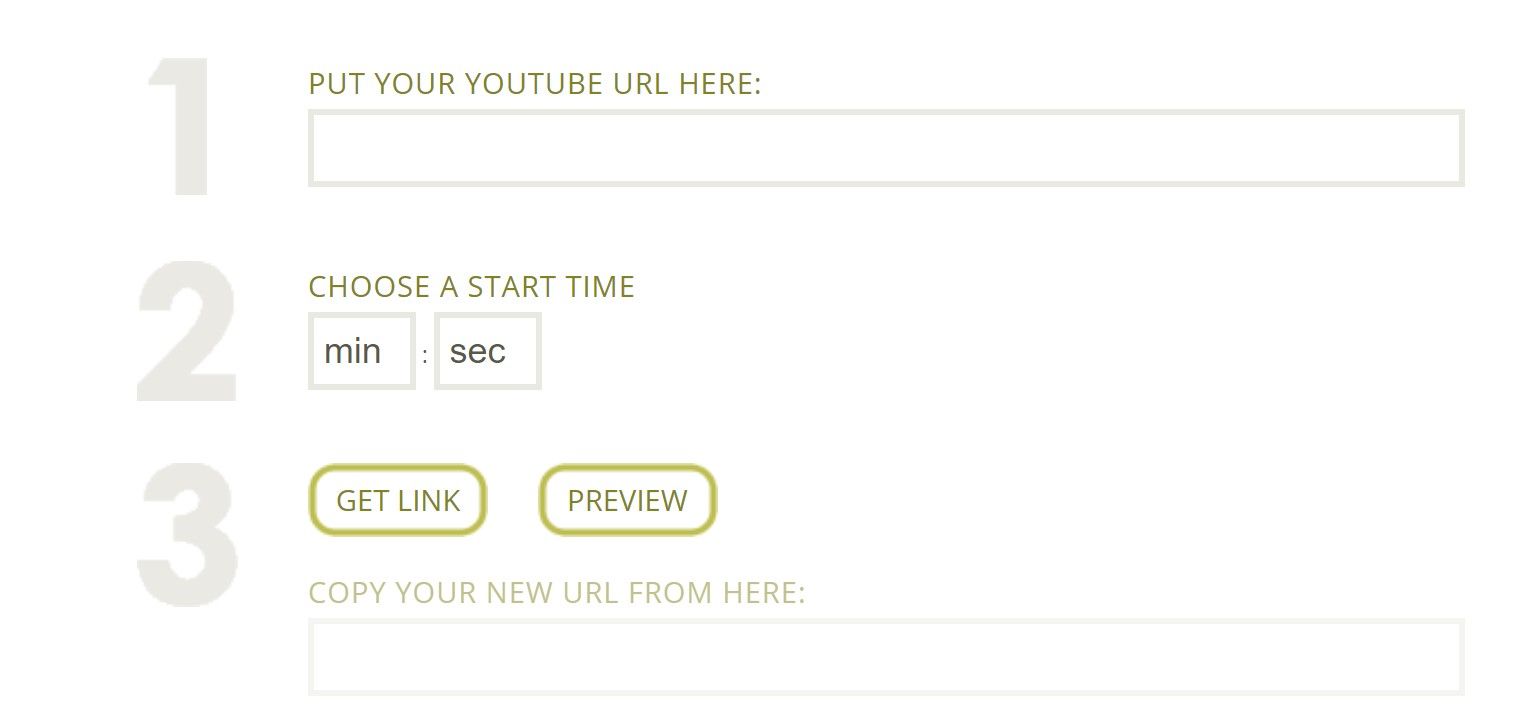
O YouTube já cria links específicos de tempo para você na plataforma, então não faz sentido usar essa ferramenta para cenários de caso único. Mas, se você tiver um lote de vídeos no YouTube que precisa vincular a uma parte específica, isso tornará seu trabalho muito mais fácil.
Você pode compartilhar uma parte específica de um vídeo do YouTube no celular?
O aplicativo móvel do YouTube não pode criar um link com base na hora exata que você deseja em um vídeo. O navegador da web móvel que você usa para o YouTube também não terá esse recurso.
Para obter uma opção Iniciar em ao compartilhar, você precisará alterar as configurações do seu navegador, para que carregue a versão desktop do site em vez da versão móvel. Em seguida, você verá a caixa Iniciar em ao acessar o menu Compartilhar .
Compartilhando uma parte específica de um vídeo do YouTube
O YouTube oferece várias maneiras de você compartilhar uma parte específica de um vídeo com sua comunidade. Você pode clicar com o botão direito no vídeo para pegar o link imediatamente, usar o botão de compartilhamento ou usar um aplicativo de terceiros.
Você não só pode compartilhar uma parte específica de um vídeo, mas também pode enviar um clipe reduzido do vídeo do YouTube, se souber o que está fazendo.

